老司机研习win10系统开始菜单和cortana小娜打不开的方法?
更新日期:2016-05-03 作者:就下载 来源:http://www.9xiazai.com
很多对电脑不太懂的朋友留言询win10系统开始菜单和cortana小娜打不开的问题不知道解决,其实win10系统开始菜单和cortana小娜打不开处理起来不是很难,可是网上众多朋友还不知道怎么处理,小编今天希望大家学习到的是win10系统开始菜单和cortana小娜打不开比较容易操作的方法。你只用依照按照 方法一 。该方法不做详述——重启系统,基本能解决了~~缺点嘛,就是要等待windows那“漫长”的关机开机过程。 方法二 如果不想重启,且任务管理器中没有该进程,请进入如下位置找到该程序双击运行: 的步骤即可,还有不知道win10系统开始菜单和cortana小娜打不开么解决的朋友赶快来学习一下吧!
本临时解决方案提供三种方法,目前仅针对平常能够正常使用开始菜单,只是偶尔性的出现开始菜单打不开/Cortana打不开或者两者均打不开的情况,至于从安装好系统就打不开的同学,可以先尝试使用本方法,如果仍无法解决,请等待微软官方更新或者重装系统解决!
如果你的情况属于以上说的偶尔性的开始菜单打不开或Cortana打不开,你可以选择如下方法进行解决,当然,在那之前,请你先打开任务管理器(右键单击任务栏,选择任务管理器),请查看是否有以下进程在运行(windows shell Experience Host【对应详细信息:shellExperienceHost.exe】)。
如果没有或者其占用内存低于5MB,则以下方法有极大概率能解决该问题。
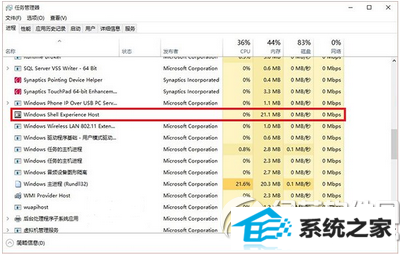
方法一
简单粗暴的方法。该方法不做详述——重启系统,基本能解决了~~缺点嘛,就是要等待windows那“漫长”的关机开机过程。
方法二
如果不想重启,且任务管理器中没有该进程,请进入如下位置找到该程序双击运行:
"C:windowssystemAppsshellExperienceHost_[这里一串字符串,大概可能会有不同]shellExperienceHost.exe"
方法三
如果不想重启,但是任务栏出现了该进程,那么直接强制结束该进程,在其自动重启后,基本上开始菜单就能正常使用了。
如果没有该进程,那么请在打开任务管理器的同时,按下键盘上的windows键后鼠标点击开始按钮,当任务管理器里面出现错误搜集程序时,windows shell Experience Host这个进程也会短暂出现,抓住这个时机强制结束它使其自动重启,之后问题基本能解决。
以上方法基本能解决偶尔性的开始菜单和Cortana打不开具体的设置方法:但是不能保证适用所有情况,其中最适用的情况是start.dLL错误的情况。
除此之外,如果你的开始菜单打不开可能是因为触发了开始菜单快捷方式不能超过512个的bug所致,目前解决方法就是进入开始菜单文件夹,删除多余的快捷方式!
最后呢再说一句,以上方法只是临时解决方案,治标不治本,治本的方法还是得等微软更新了。前提是他们真的听取了用户的反馈。
不过偶尔性的问题嘛,重启系统基本就能解决了,毕竟这些问题一般都是某些系统程序或服务在系统启动时启动失败或未能启动,只要找出方法重新启动这些程序或服务便能解决,只是重启最简单直接罢了~~
最新文章推荐
- 操作win10系统宽带连接本地连接未识别的办法?
- 图文为你win10系统磁盘不能创建新分区的步骤?
- 帮您修复win10系统设置usb为第一启动项的技巧?
- 手把手恢复win10系统开始屏幕磁贴右键菜单在开始菜单下面的办法?
- 手把手修复win10系统重装后不能上网的方法?
- 图文传授win10系统检测不到网卡的方法?
- 主编练习win10系统内置管理员Administrator无法打开应用的办法?
- 为你解决win10系统关机时提示lexpps.exe程序错误的方法?
- 为您win10系统iE无法打开internet站点的方案?
- win10企业版激活工具64位最新推选
- 小马教你win10系统笔记本开机后出现黑屏只显示鼠标的方法?
- 装机高人告诉你一键装机win7
教程推荐
-
 雨风木林帮您win10系统共享文件夹设置账号密码的方法?
[2016-10-08]
雨风木林帮您win10系统共享文件夹设置账号密码的方法?
[2016-10-08]
-
 教你修复win10系统开机黑屏只有鼠标在屏幕上的办法?
[2015-09-10]
教你修复win10系统开机黑屏只有鼠标在屏幕上的办法?
[2015-09-10]
-
 为你还原win10系统使用kmspico激活工具激活office2018的技巧?
[2012-02-19]
为你还原win10系统使用kmspico激活工具激活office2018的技巧?
[2012-02-19]
-
 手把手解决win10系统无法运行黑手党3的方法?
[2015-12-11]
手把手解决win10系统无法运行黑手党3的方法?
[2015-12-11]
-
 技术员恢复win10系统安装好bandizip后没有右键菜单的方法?
[2018-03-18]
技术员恢复win10系统安装好bandizip后没有右键菜单的方法?
[2018-03-18]
系统推荐
- 深度技术Win7 标准装机版64位 2021.06
- 通用系统Win8.1 32位 专用纯净版 2021.06
- 系统之家Win10 官方装机版 2021.06(64位)
- 新萝卜家园Ghost Win10 64位 特别装机版 2021.04
- 大地系统Windows10 32位 新机装机版 2021.04
- 雨林木风ghost XP3老电脑游戏版v2025.01
- 新萝卜家园WinXP 旗舰纯净版 2021.06
- 新萝卜家园v2021.12最新win8.1 32位新电脑纪念版
- 深度技术Window8.1 32位 精选春节装机版 v2020.02
- 新萝卜家园Ghost Win7 32位 电脑城纯净版 2021.04
栏目推荐: win10msdn 技术员联盟系统 专注于win7 win8 微pe系统 win10专业版下载 msdn 青苹果系统
专题推荐: ghostxp系统之家 win10关闭自动更新方法 windows7旗舰版下载 u盘怎么装系统 win7系统还原 win10升级
Copyright @ 2020 就下载 版权所有